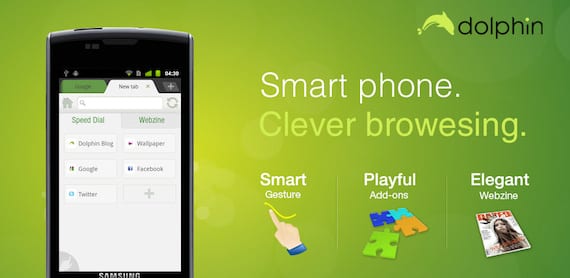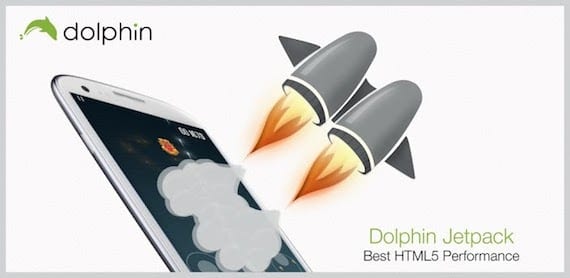Tikriausiai, jei ilgą laiką buvote „Android“ vartotojas, jau žinote, kad naujausia 4.4 „Kit Kat“ versija nėra suderinama su priedu Adobe Flash player, paprastai naudojami vaizdo įrašų atkūrimui ir svetainėms. Tiesą sakant, tiems iš jūsų, kurie mažiau žino šį klausimą, iš tikrųjų nesuderinamumas atsirado nuo „Android 4.1 Jelly Bean“, tai yra problema, prie kurios daugelis jau įprato, o tiems, kurie to dar nepadarė, pavyko išspręsti. Būtent sprendimas yra tas, kurį šiandien parodome jums savo pamokoje.
Dabartiniai „Android“ telefonai pagal numatytuosius nustatymus naudoja oficialią „Google“ naršyklę „Chrome“. Šioje naršyklėje negalima paleisti priedų, kuriuose yra Adobe Flash player. Tačiau, jei yra būdas tai padaryti pasirenkamos naršyklės, kurias galite atsisiųsti iš „Google Play“. Y en este caso te explicamos como ejecutarlo a través del navegador Dolphin del cuál también hemos hablado en más ocasiones en nuestro blog Androidsis.
Įgalinkite „Adobe Flash Player“ 4.4 versijos „Android“
El pamoka, kurią pateikiame jums Toliau pateikiama plėtra, kurią mums nurodo XDA, gerai žinomas „Android“ kūrėjų forumas, iš kurio galime gauti puikių patarimų žinodami, kad jie veikia puikiai ir yra saugūs. Bet kokiu atveju reikia pažymėti, kad iš tikrųjų procedūra, kurią mes paaiškiname žemiau, nėra oficiali, ir kad bet kuriuo atveju „Adobe Flash Player“ yra papildinys, galintis atlikti išnaudojimus ir nukreipti išpuolius prieš įrenginius, kurie tai leidžia. Nors dabar kiekvienas turės įvertinti, koks bus jo naudojimas, ir riziką, su kuria jis susiduria.
Kaip įgalinti „Adobe Flash Player“ 4.4 versijos „Android“: žingsnis po žingsnio
- Pirmas dalykas, kurį turime padaryti, kad įgalintume „Adobe Flash Player“, naudojant 4.4 versijos „Android“ yra įdiegti „Dolphin“ naršyklę, kurią galite atsisiųsti iš „Google Play“ ir kurią paliksime jums pasibaigus tiesioginio atsisiuntimo nuorodai.
- Prieš pereidami prie antrojo veiksmo, naršyklės nustatymuose turite patikrinti, ar įdiegta nežinomų šaltinių diegimo funkcija, kad vėliau įsilaužimas galėtų ją įdiegti be jokių problemų ar klaidų.
- Kai tai padarysite, mums reikia programos, kuri leistų mums vykdyti visą turinį, kuriam reikalingas „Adobe“ papildinys. Tokiu atveju mums lieka „Dolphin Jetpack“ paketas, kurį taip pat galite atsisiųsti iš „Google Play“ spustelėdami nuorodą, kurią jums parodysime pamokos pabaigoje.
- Įdiegę abi funkcijas, naršyklės „Dolphin“ konfigūracijoje turime patikrinti „Adobe Flash Player“ papildinys
Jei laikėtės mūsų nuoseklios mokymo programos, turėtumėte galėti peržiūrėti failus, kuriuose naudojama „Adobe Flash Player“, veikianti su versija 4.4 versijos „Android“. Nesvarbu, ar kalbame apie vaizdo įrašus, ar apie dinamiškas svetaines, nes jūsų terminale įdiegtas priedas leistų jums peržiūrėti visų rūšių daugialypės terpės turinį, kuriame naudojama „Adobe“ technologija.
Tada paliksime jums tiesiogines „Google Play“ programų atsisiuntimo nuorodas, kad galėtumėte atlikti šią pamoką, ir primename, kad abiem atvejais jos yra visiškai nemokamos, o tai kainuoja. „Adobe Flash Player“ išmaniajame telefone su „Android 4.4 Kit Kat“ tai yra nulis eurų. Skamba gerai, tiesa?
Atsisiųskite „Dolphin“ naršyklę
Atsisiųskite „Dolphin Jetpack“
Daugiau informacijos - „Chrome“ ir Opera vs. „Firefox“: kokia yra geriausia „Android“ naršyklė?